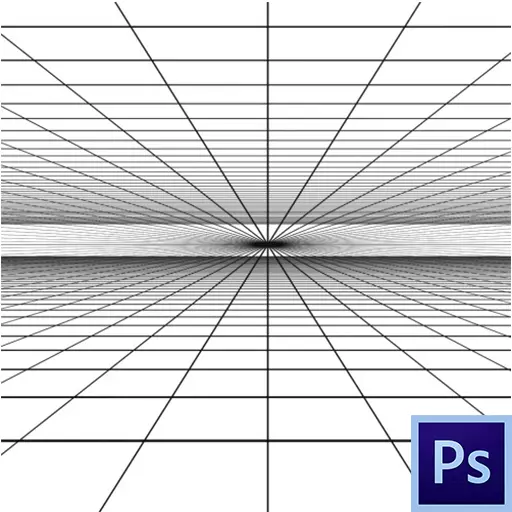
Perspectiva incorreta - dor de cabeça eterna de fotógrafos novatos. Graças à Adobe pelo fato de termos uma ferramenta tão magnífica como o Photoshop. Com ele, você pode melhorar as fotos mais malsucedidas.
Nesta lição, aprenda a corrigir a perspectiva de fotografias.
Correção de perspectiva
Os métodos de correção de perspectiva (efetivo) dois: um filtro especial e simples "transformação livre".Método 1: Correção de distorção
- Para corrigir as perspectivas dessa maneira, precisaremos de um filtro "Correção de uma distorção", que está no menu "Filtro".
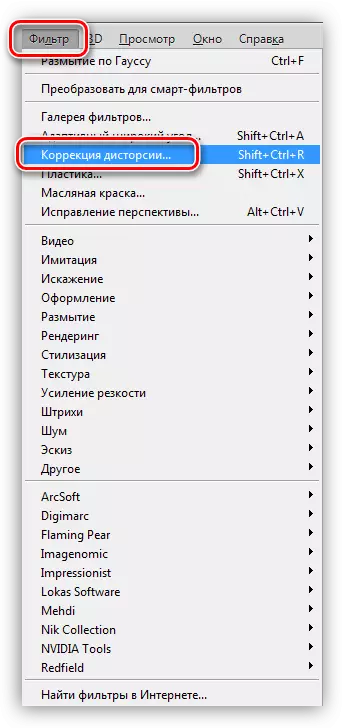
- Crie uma cópia da camada de origem e ligue para o filtro. Na janela Configurações, vá para a guia "Personalizado" e no bloco "Perspectiva", estamos à procura de um controle deslizante com o nome "vertical". Com ele, estamos tentando fazer as paredes do edifício paralelo.

Aqui você terá que ser guiado apenas por seus próprios sentimentos e acredite em seus olhos. O resultado do filtro:
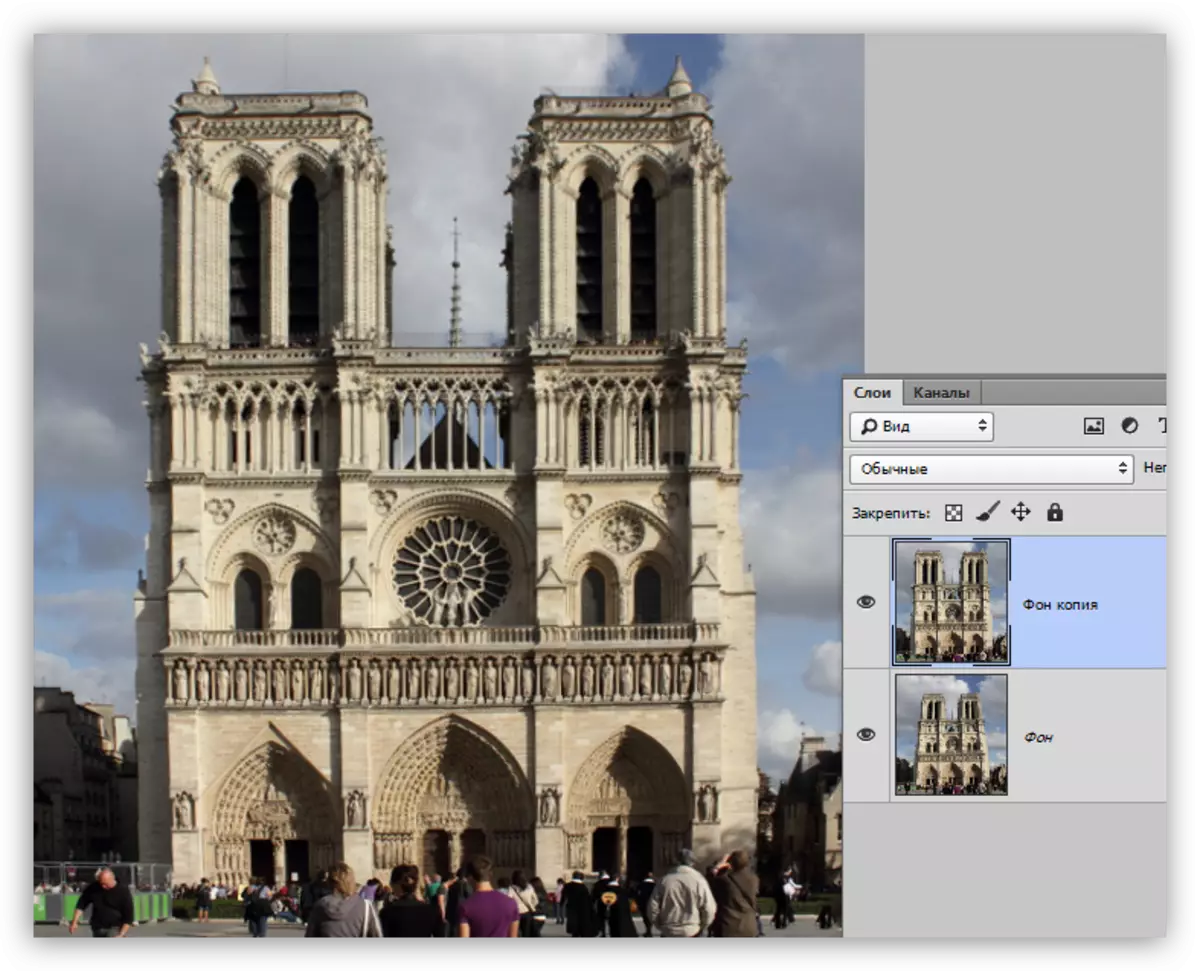
Método 2: Transformação livre
Antes de iniciar a correção de perspectivas dessa maneira, é necessário preparar. Ela será para colocar os guias.
Os guias verticais nos levarão, para que limite é possível esticar a imagem e a horizontal ajudará a ajustar a altura dos objetos.
Lição: Aplicação de guias no Photoshop
Como você pode ver, existem vários guias horizontais. Isso ajudará a ajustar mais flexivelmente o tamanho do edifício após a correção.
- Chamamos a função "Free Transformation" com a combinação de teclas Ctrl + T e, em seguida, clique no PCM e selecione uma função adicional com o nome "Perspective".
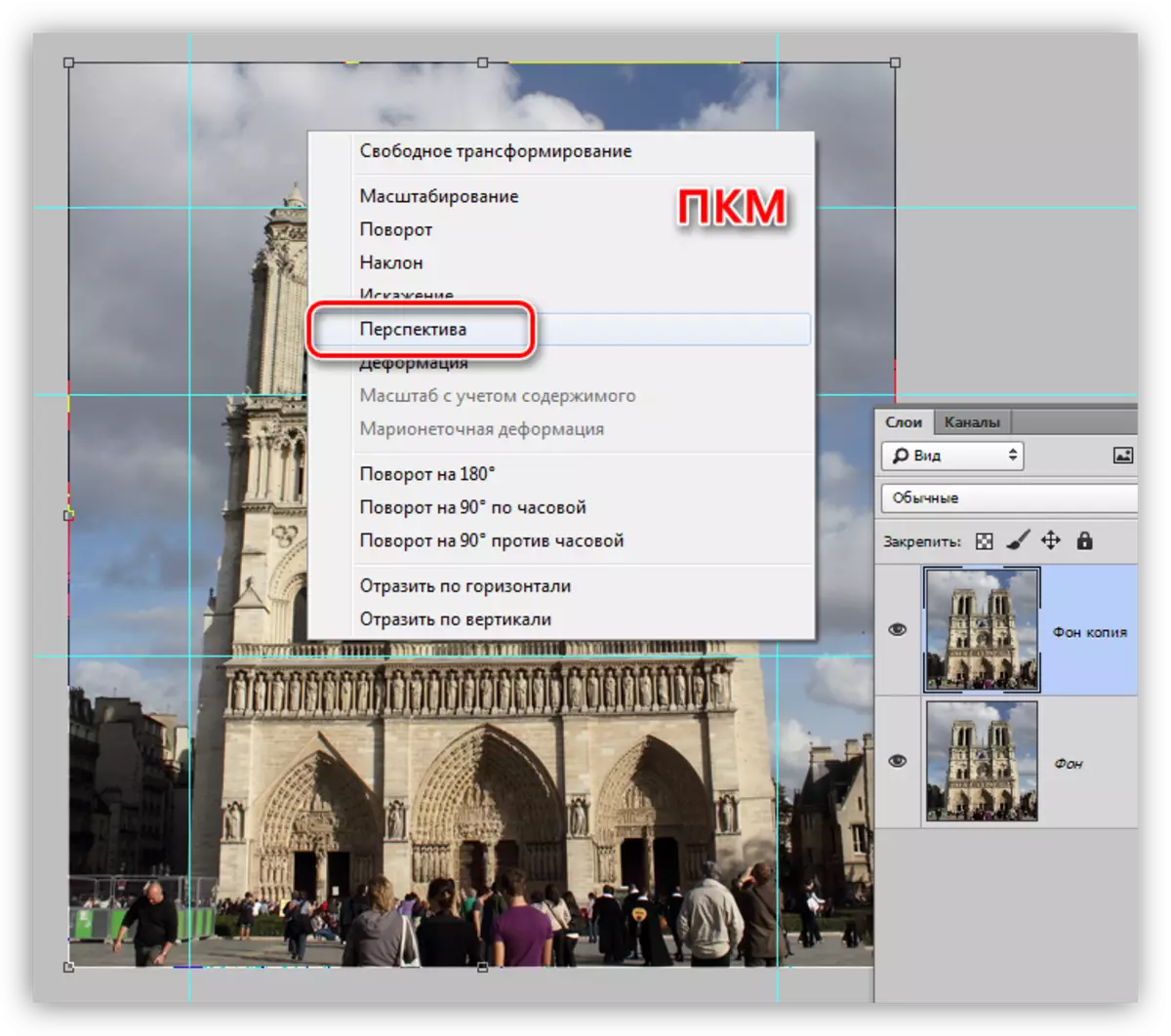
- Os marcadores superiores extremos esticam a imagem, guiados por guias verticais. Vale lembrar que o horizonte também pode ser encalhado na foto, então os guias precisam usar os olhos.
Lição: Como corrigir os flashes do horizonte em fotos no Photoshop

- Repetido com o botão direito do mouse novamente e selecione o item "dimensionamento".
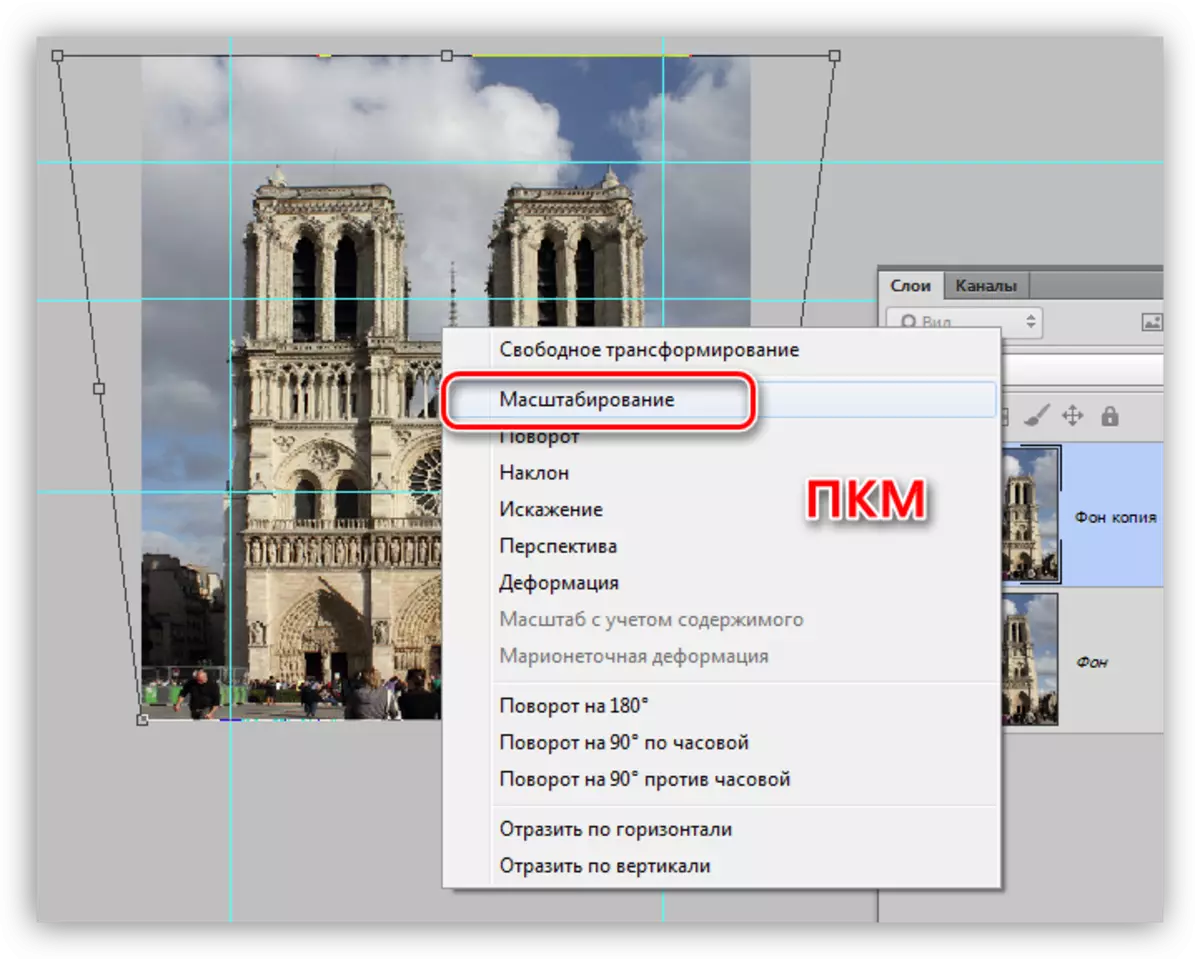
- Nós olhamos para os guias e esticamos o prédio verticalmente. Neste caso, o guia central acabou por ser "correto". Após a conclusão da correção do tamanho, clique em OK.
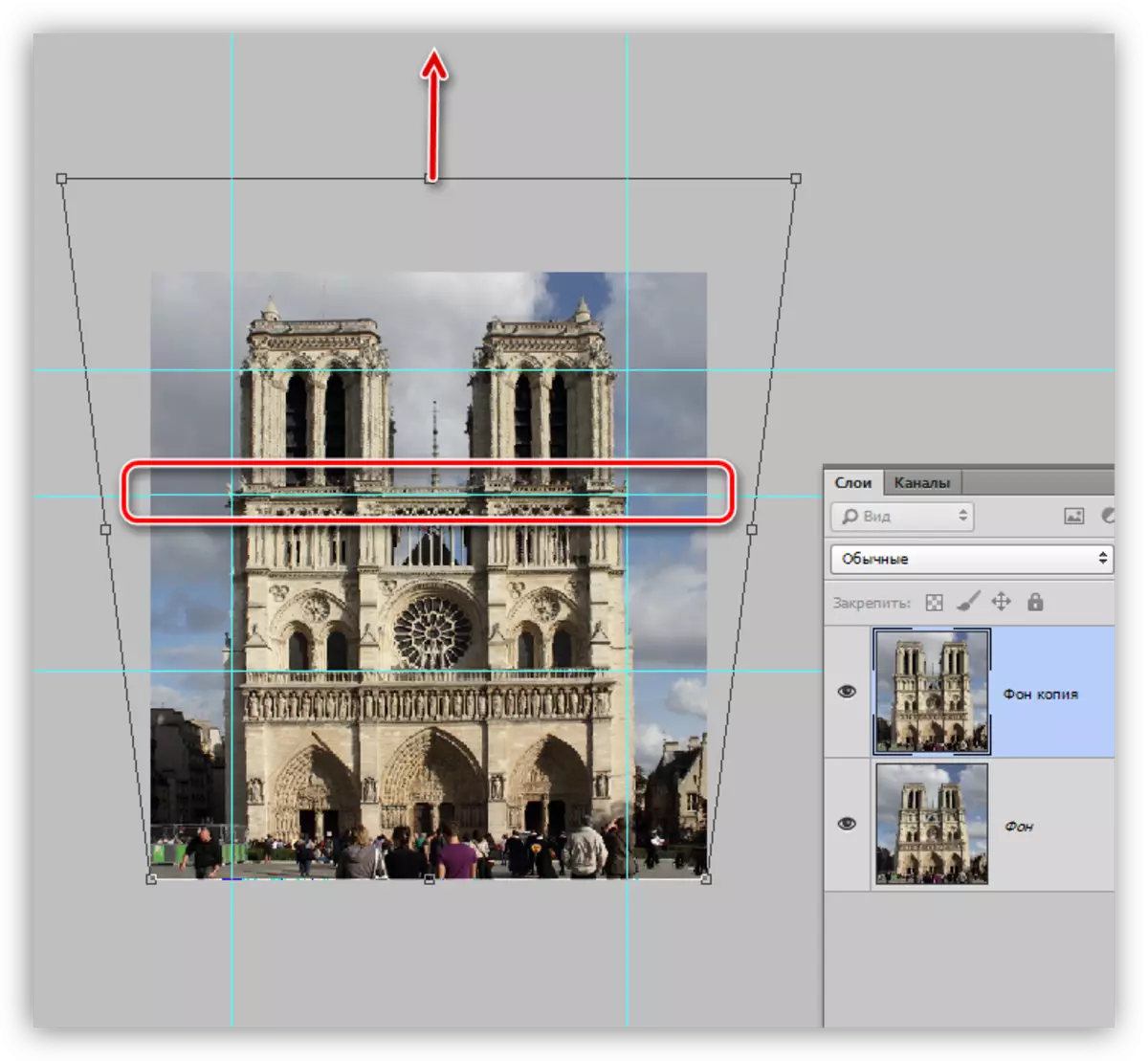
O resultado do trabalho de "transformação livre":

Usando esses métodos, você pode corrigir a perspectiva incorreta em suas fotos.
